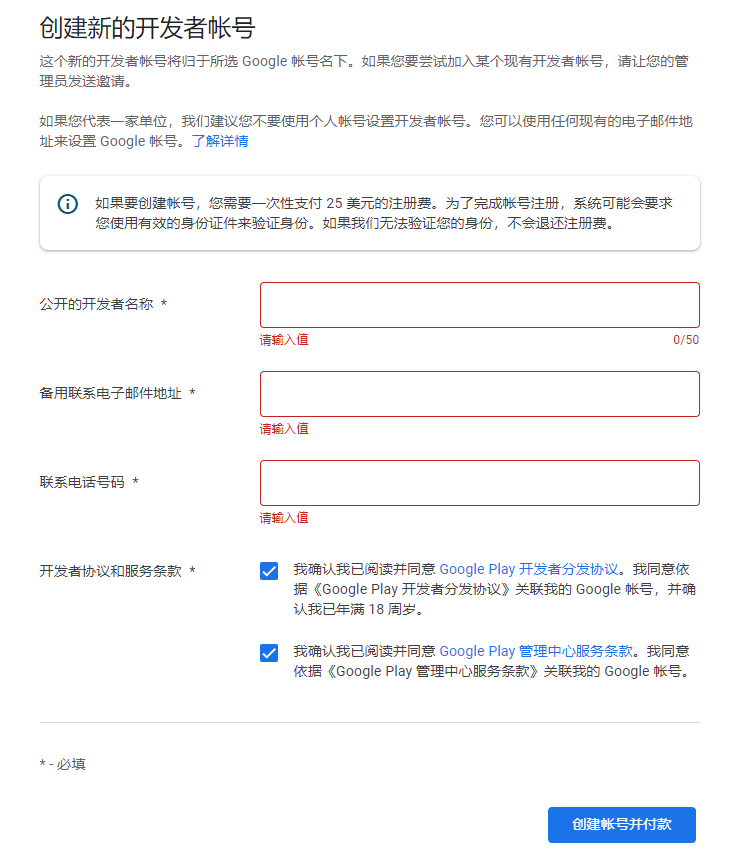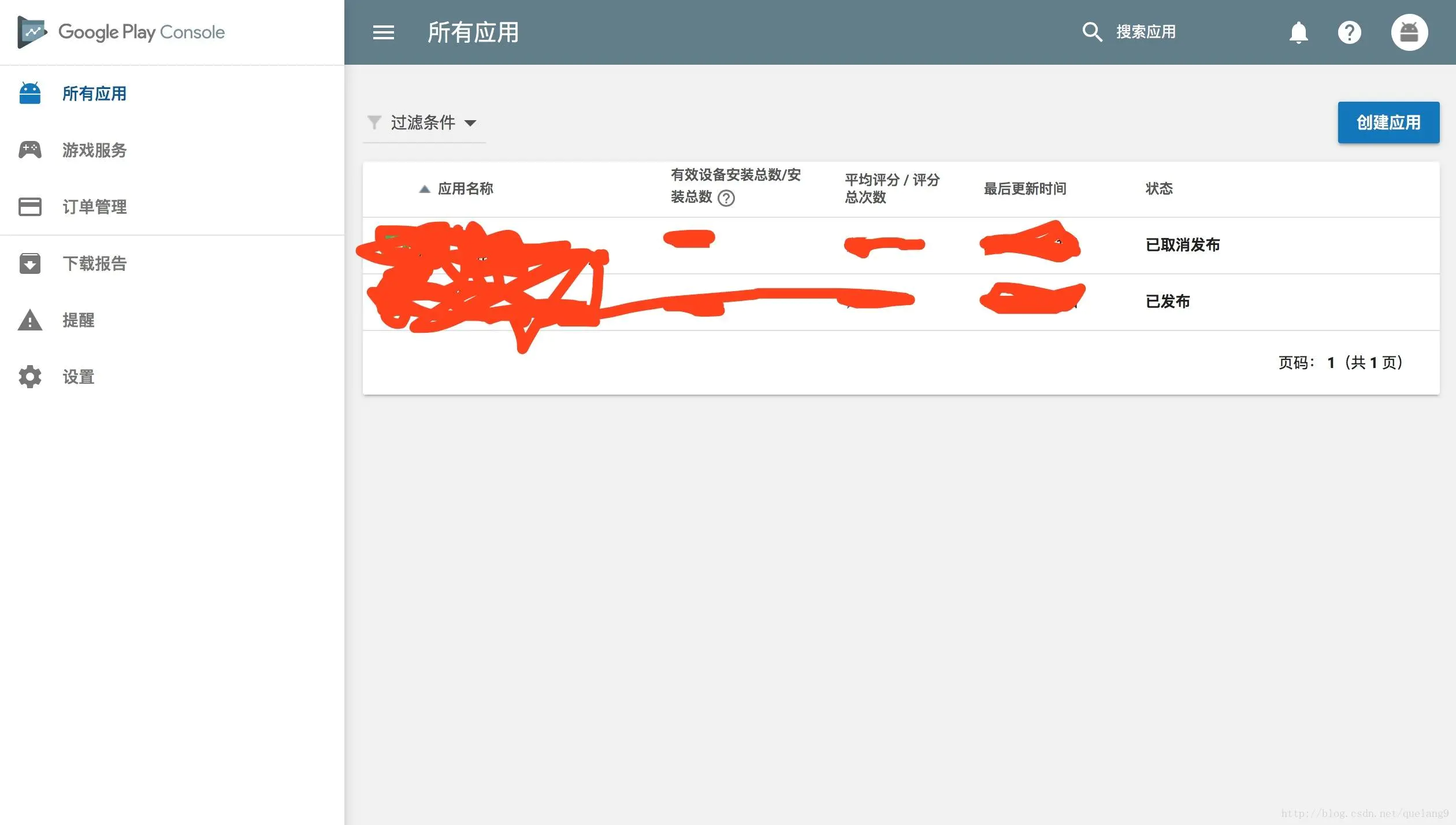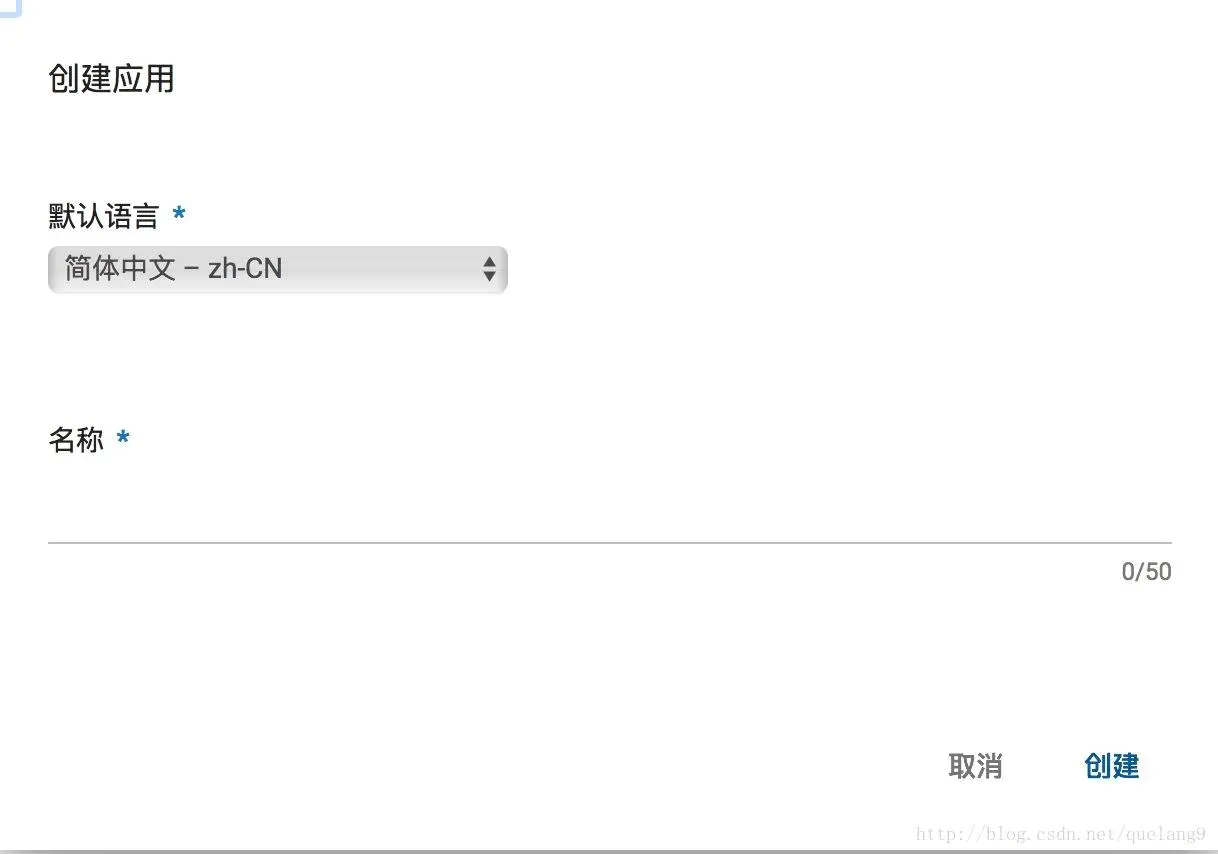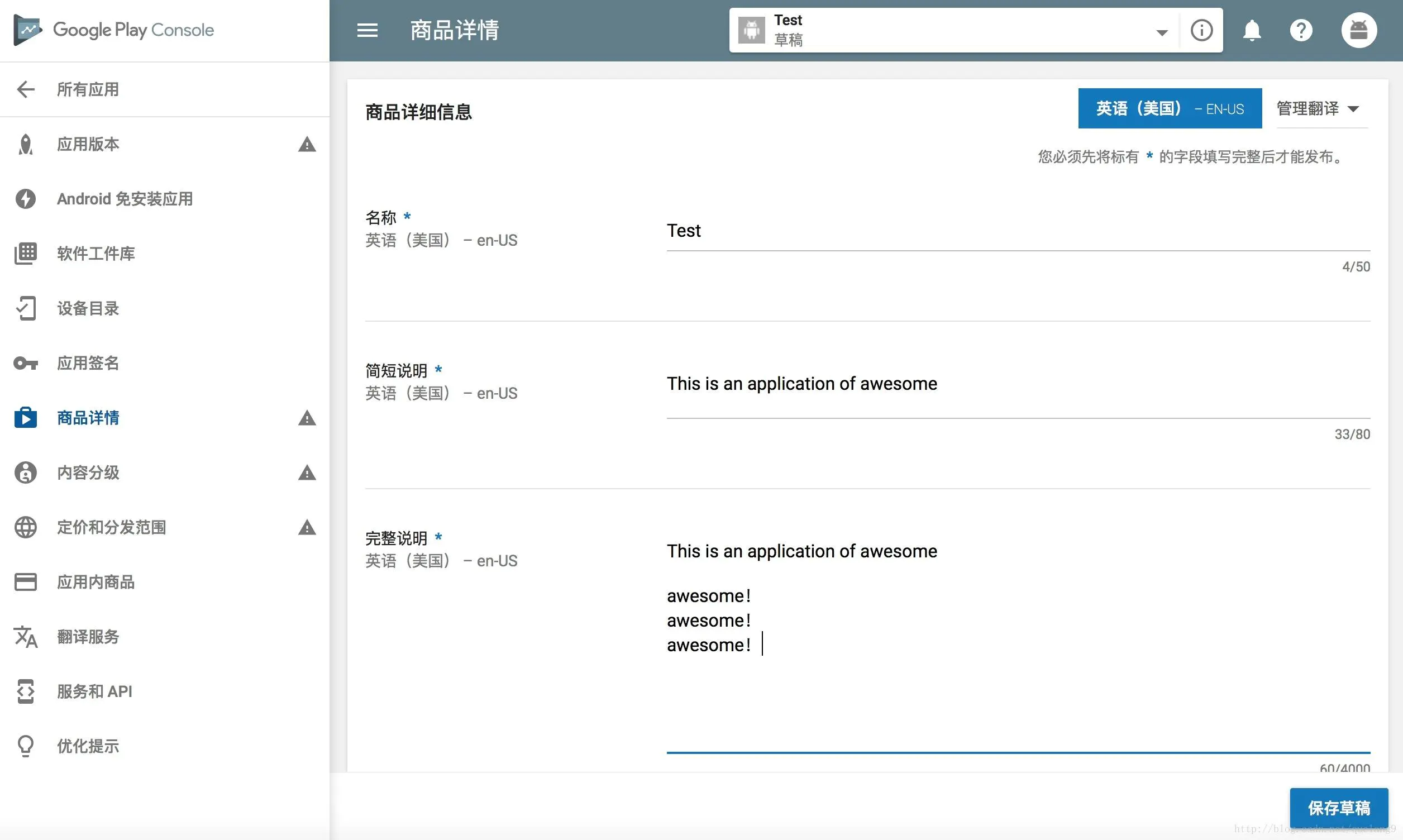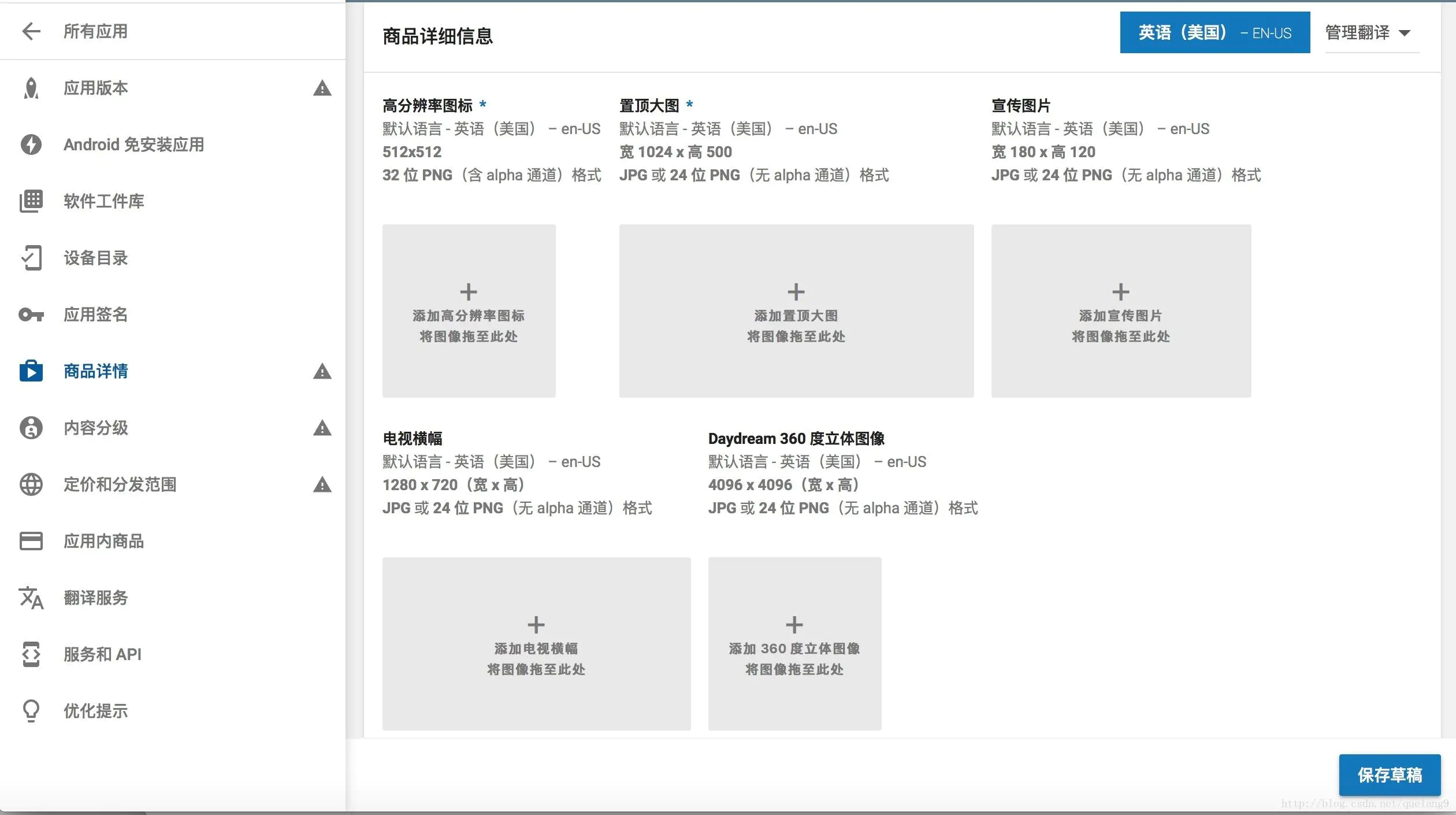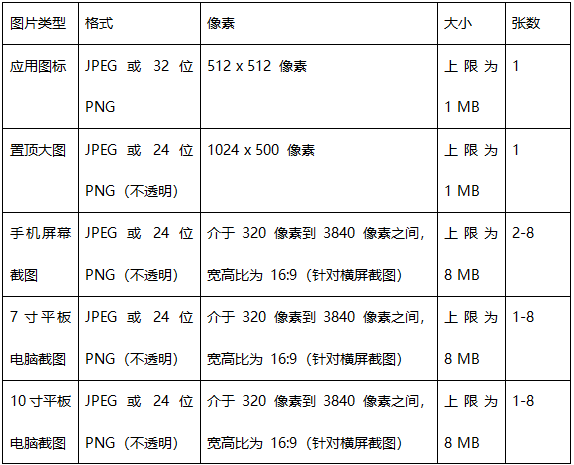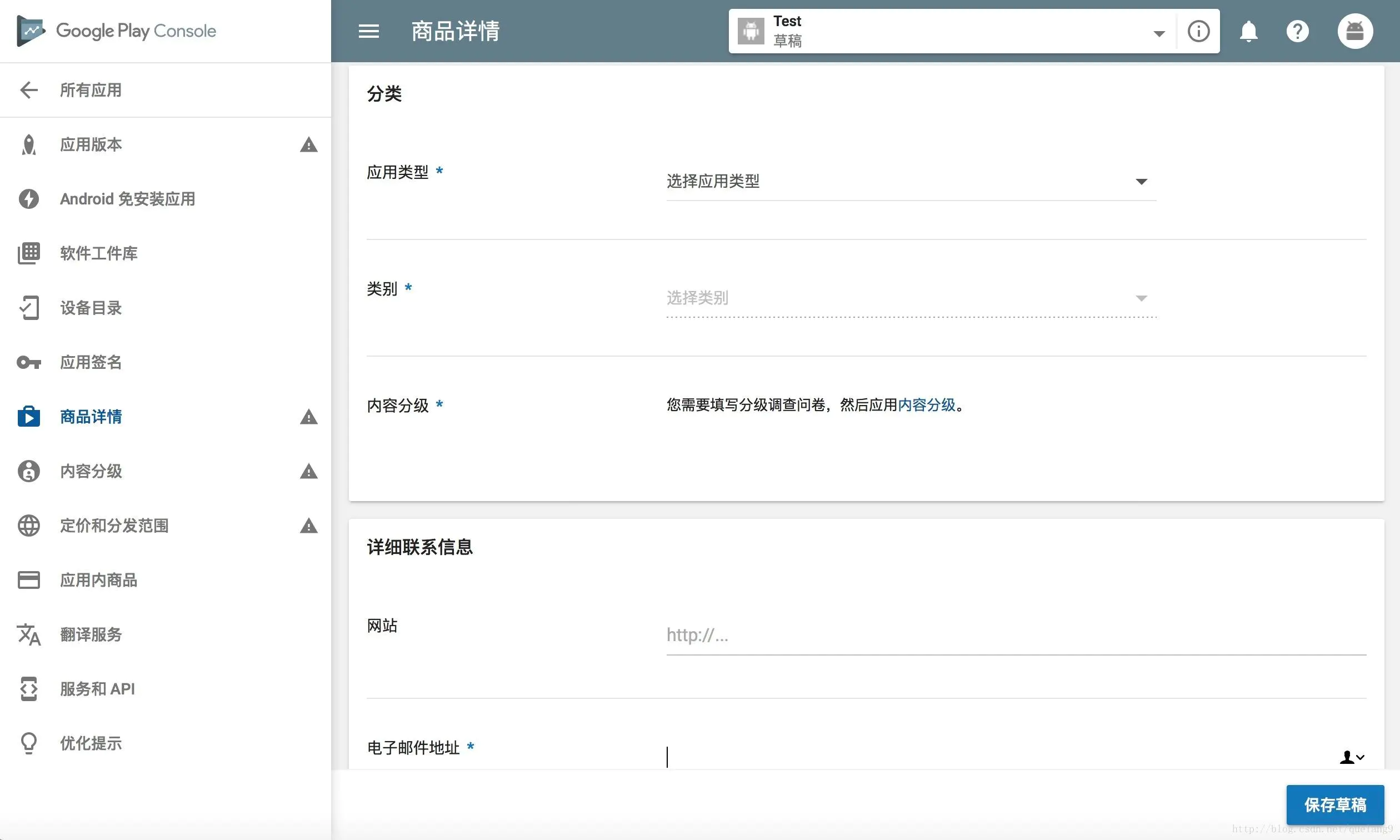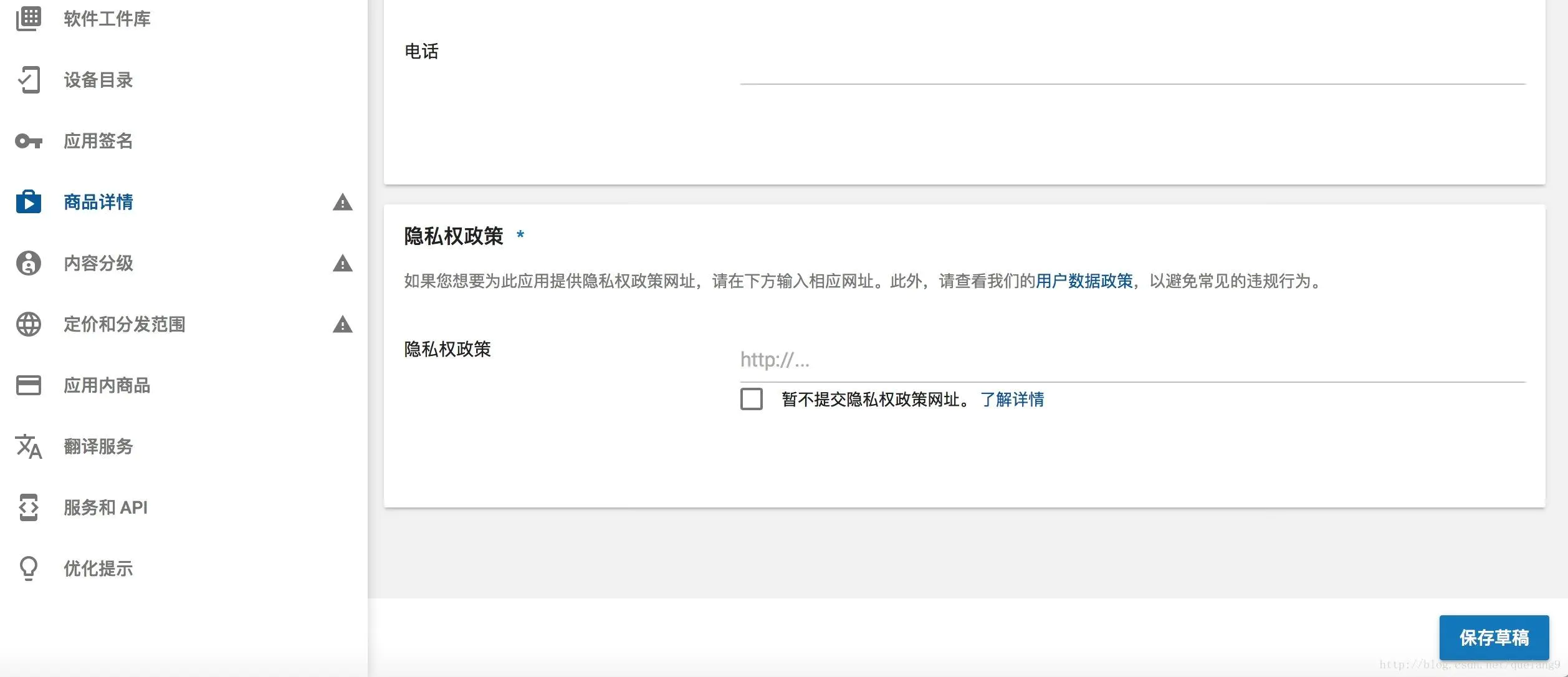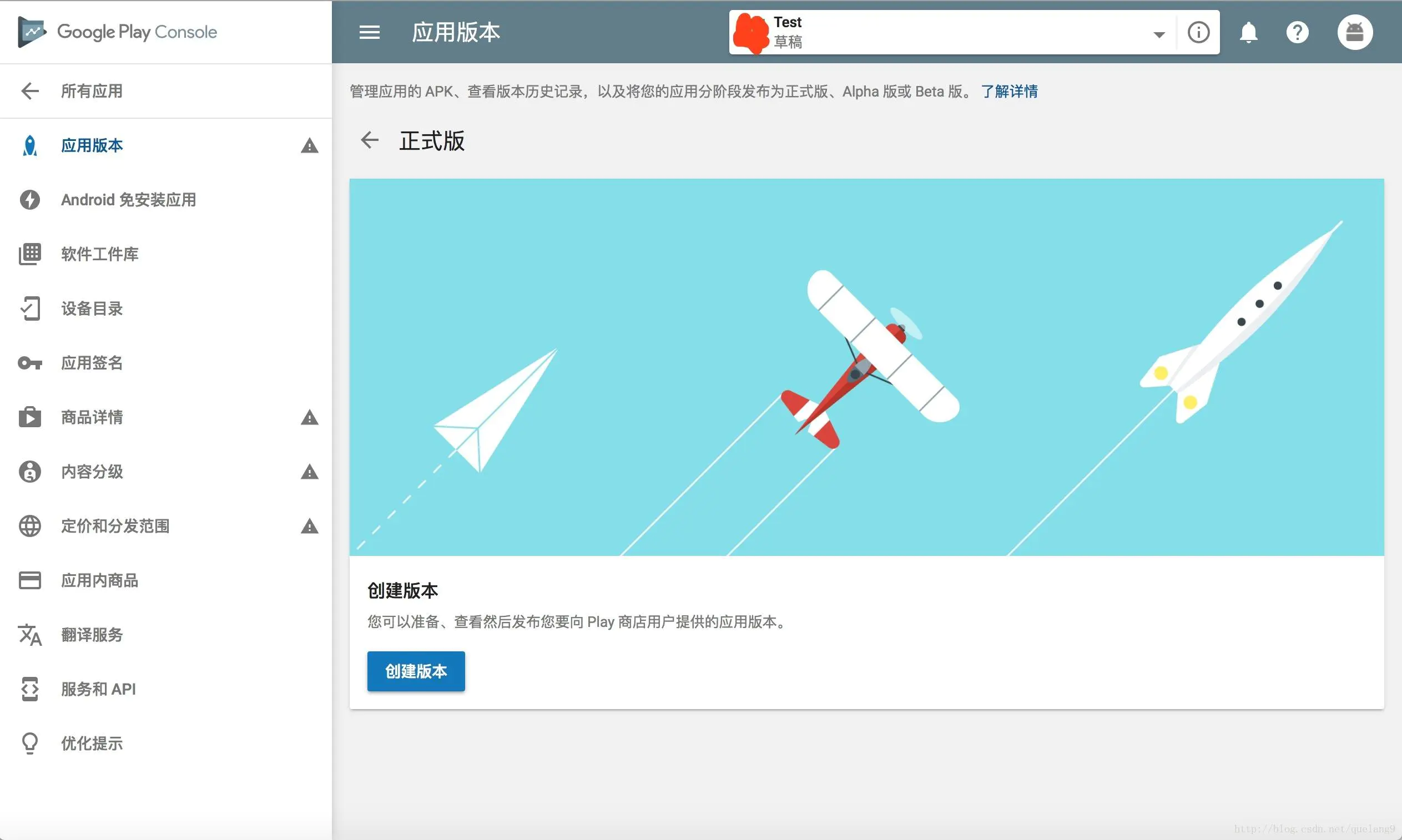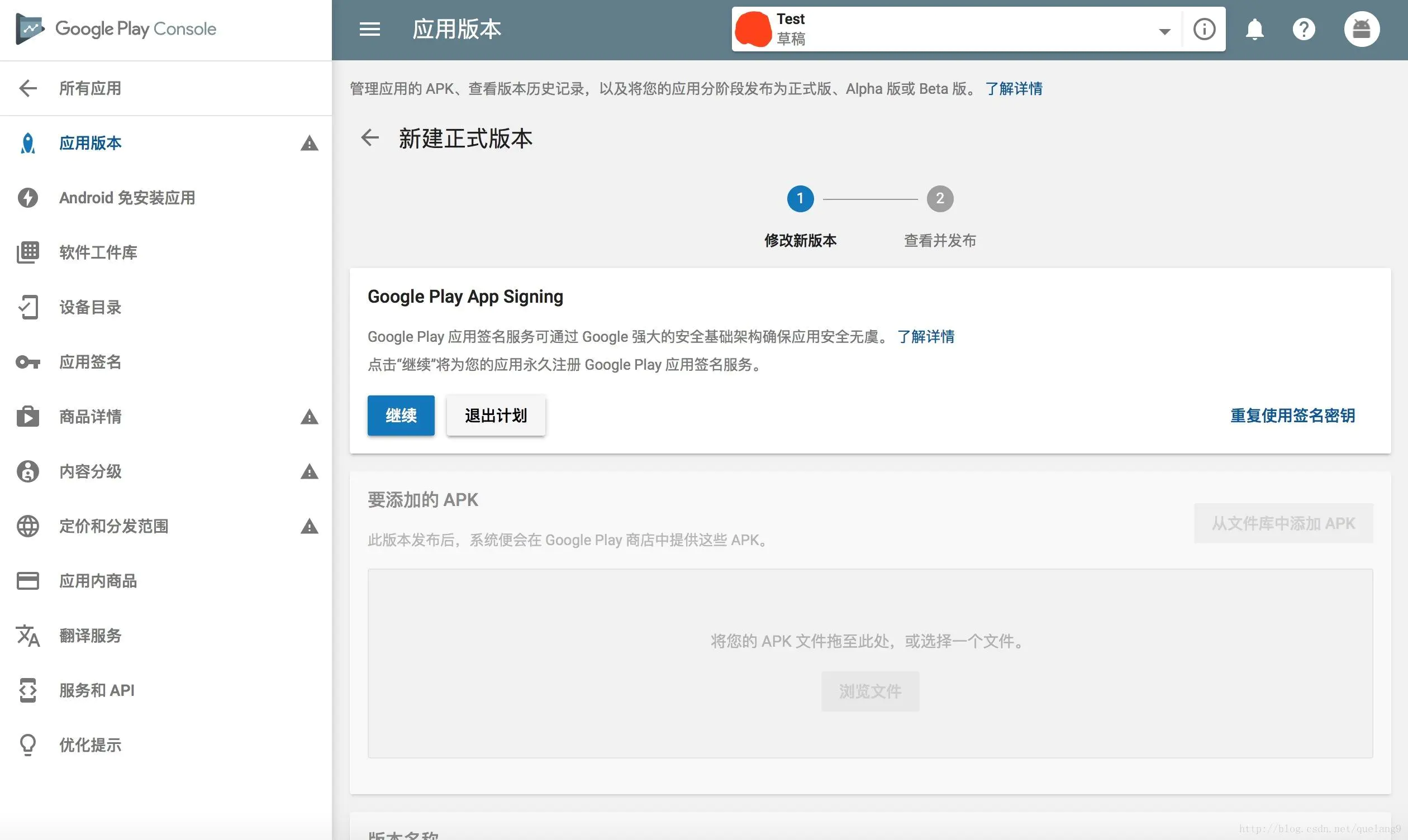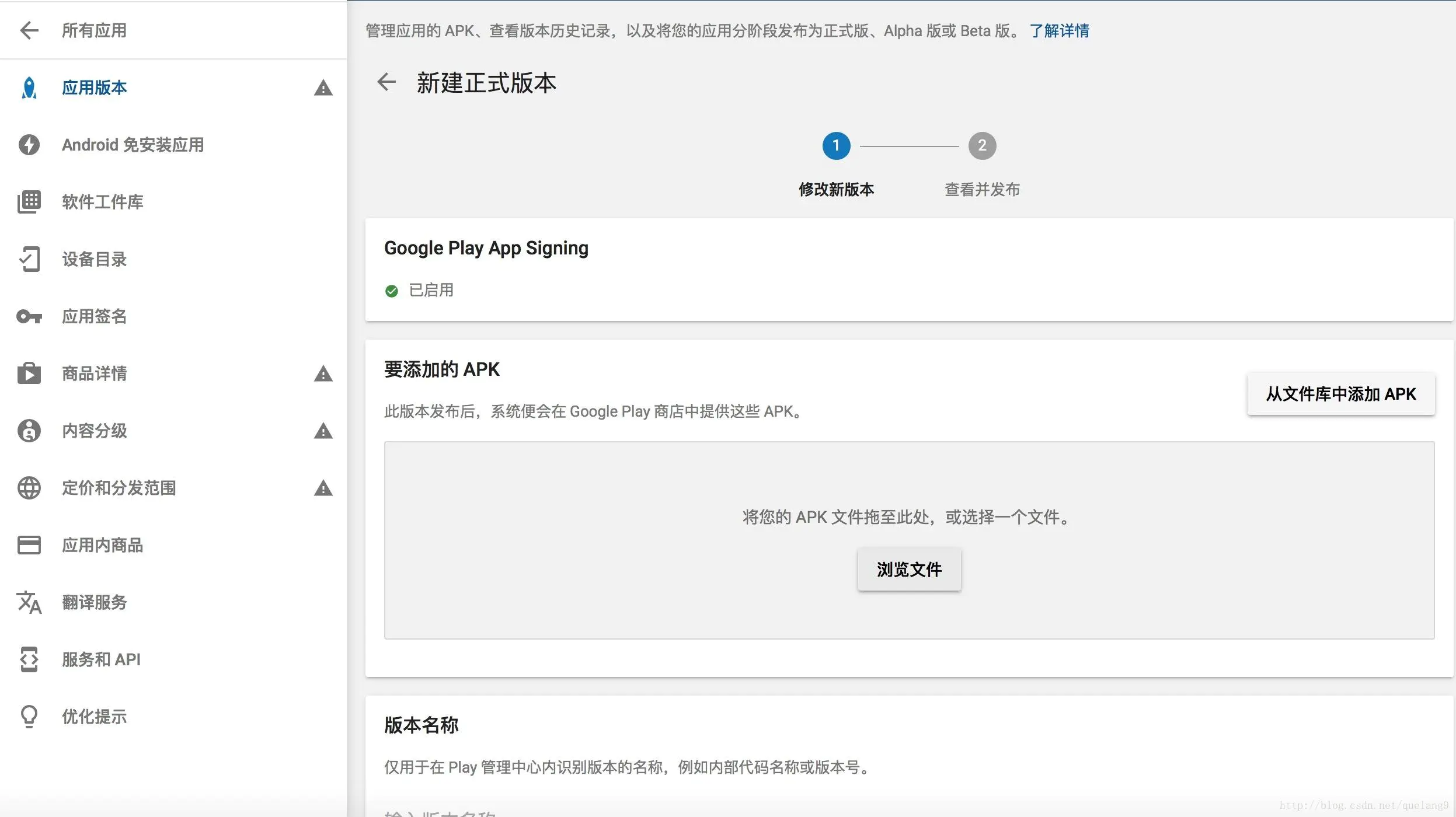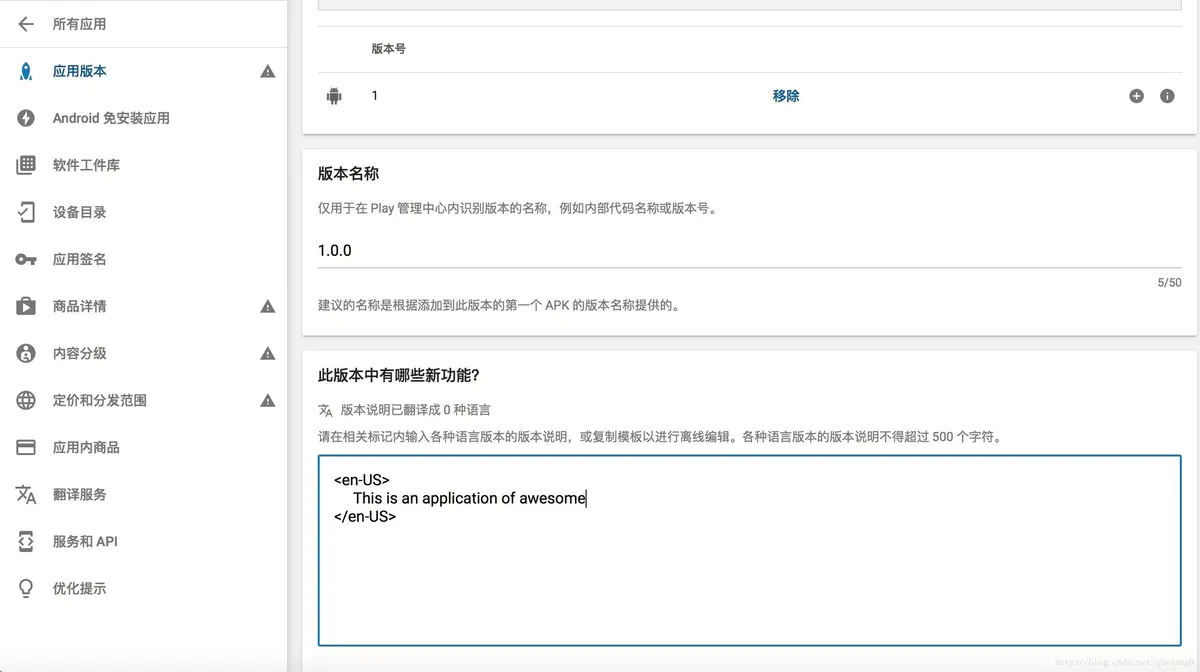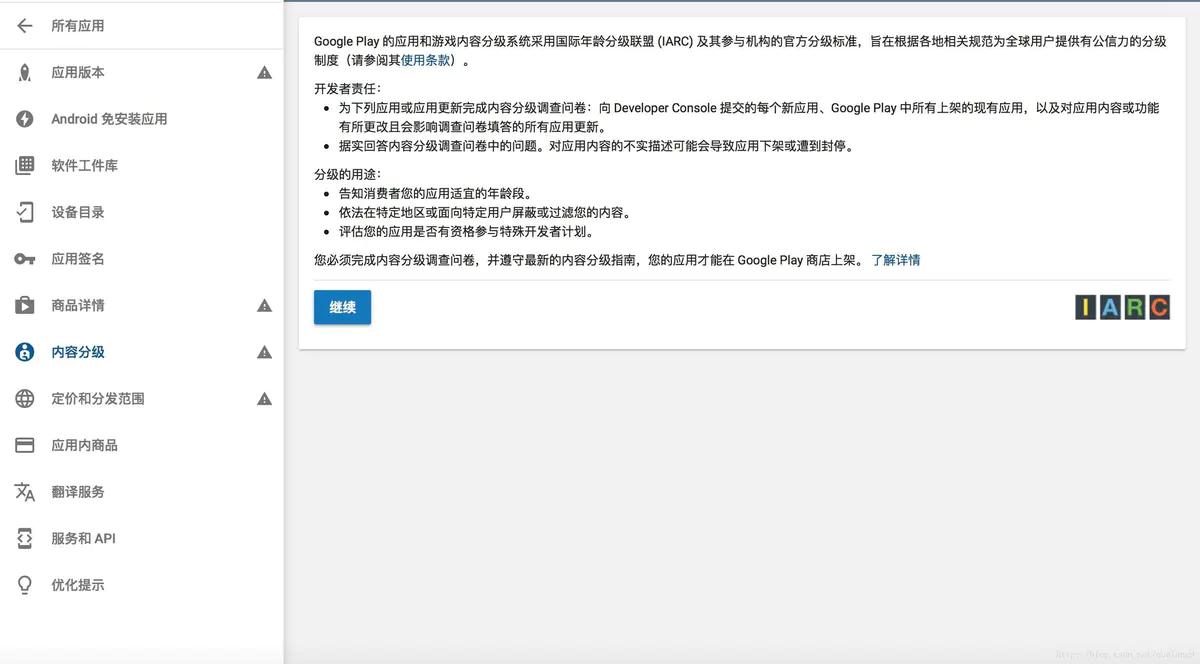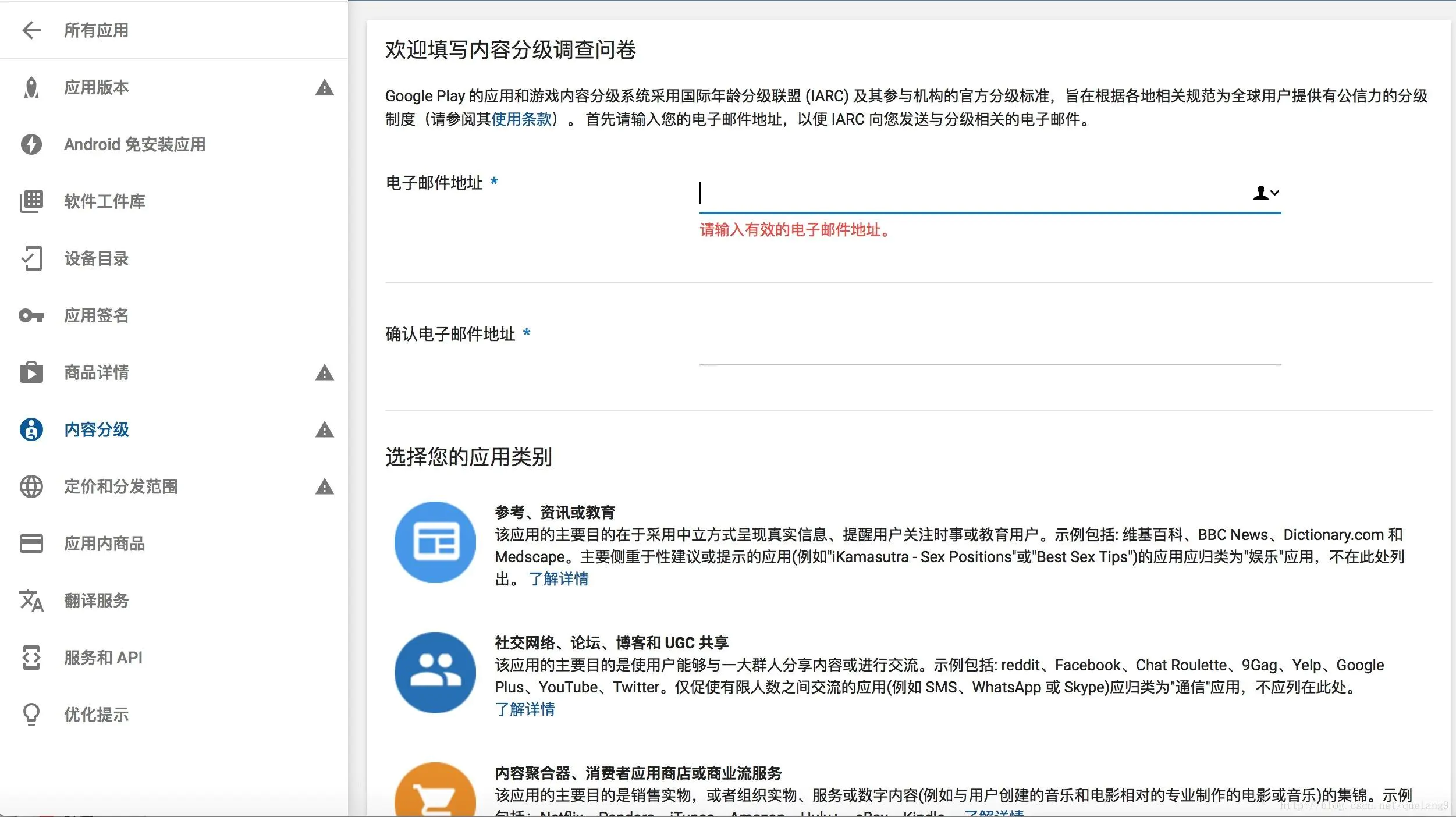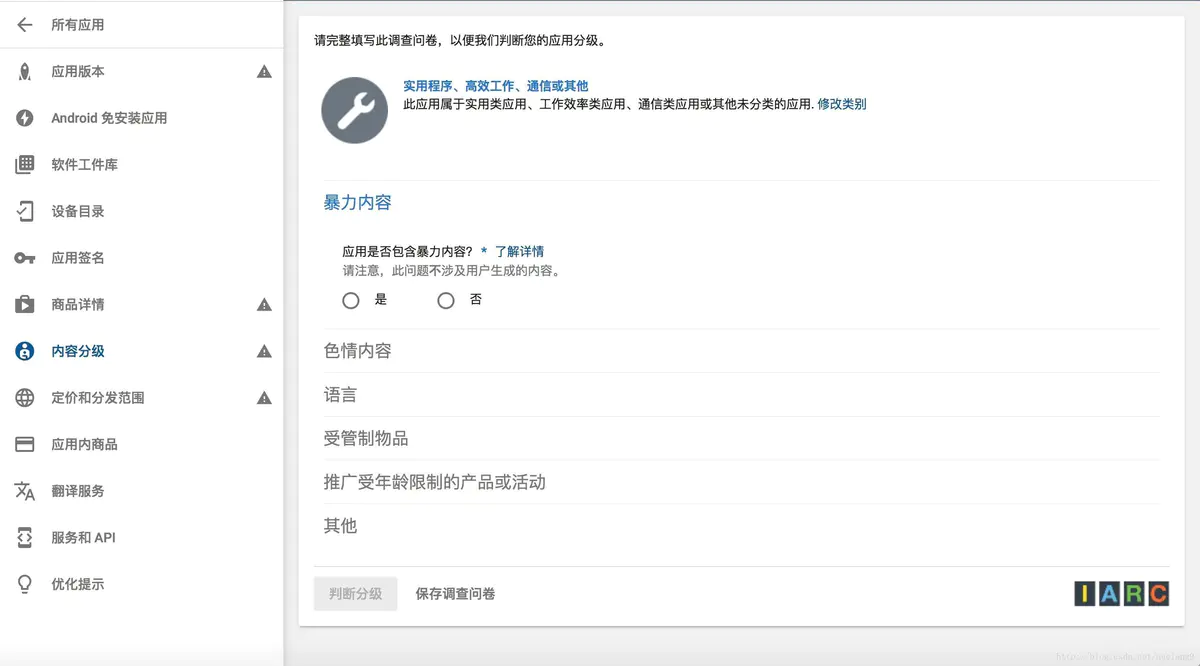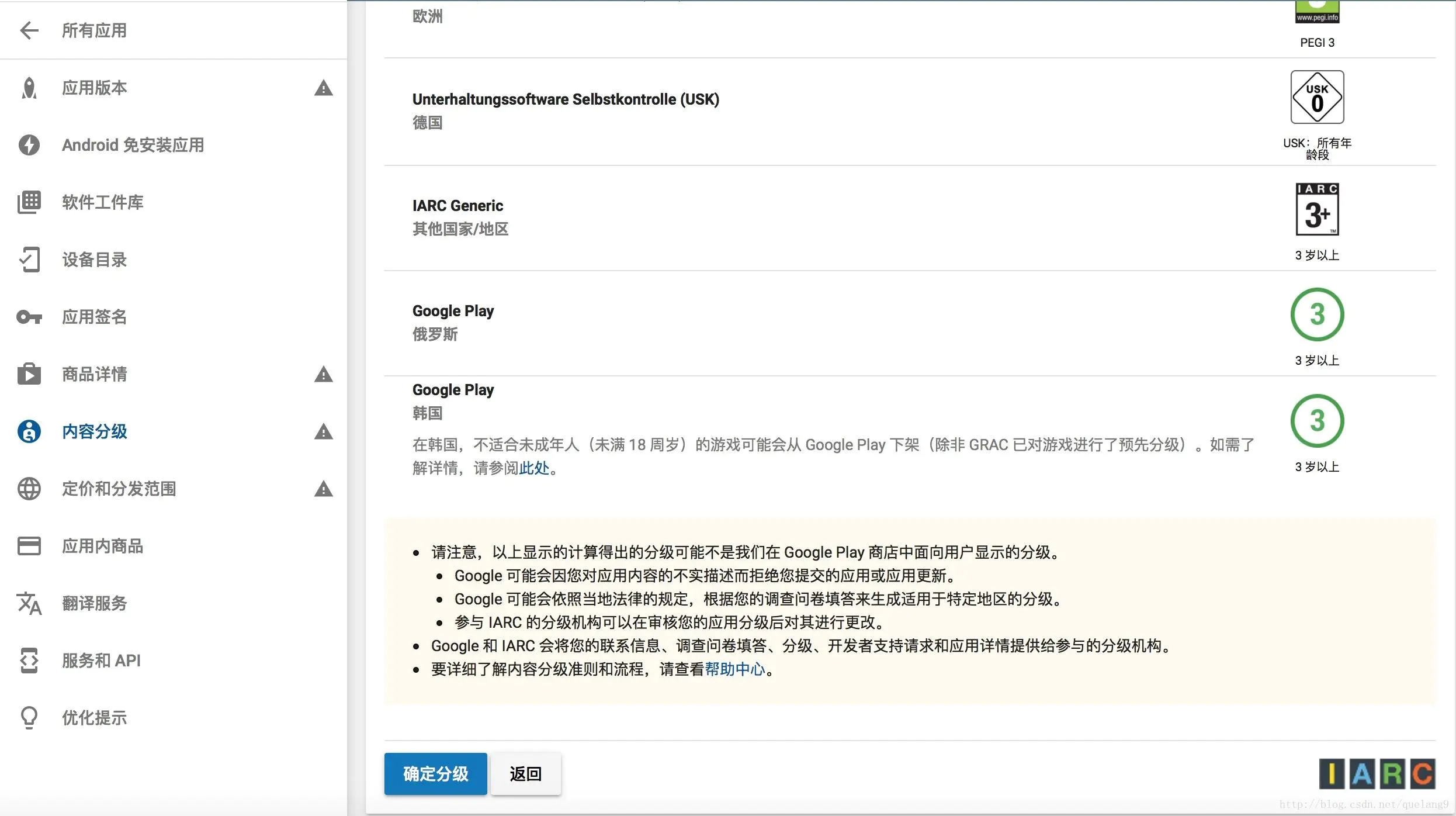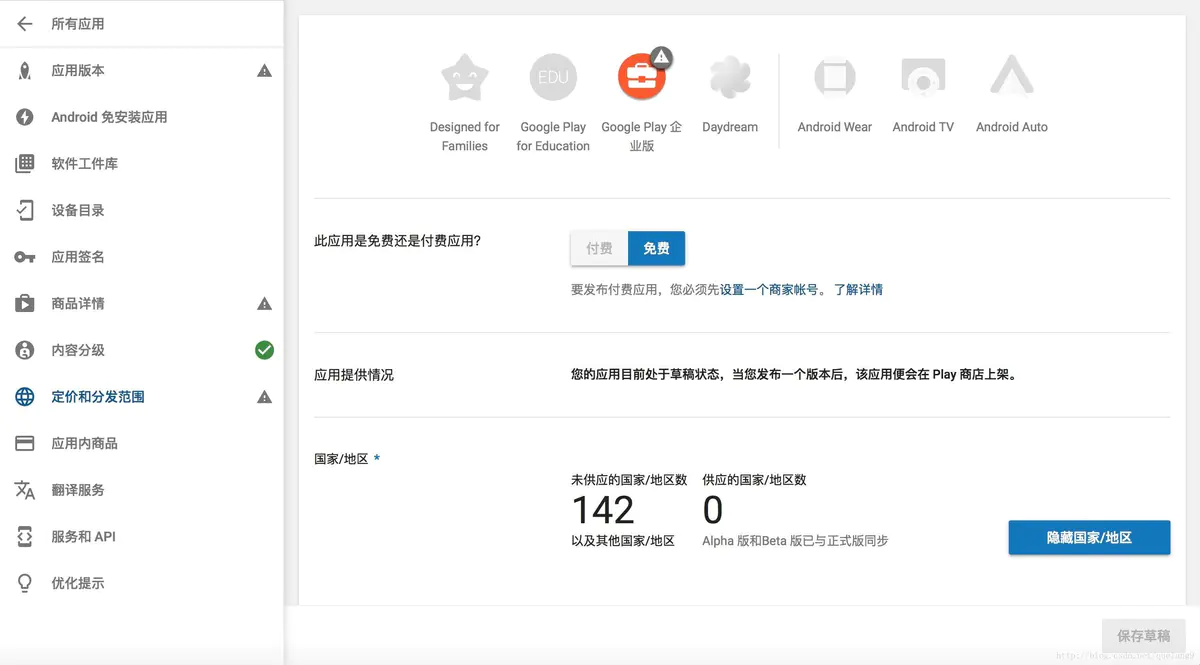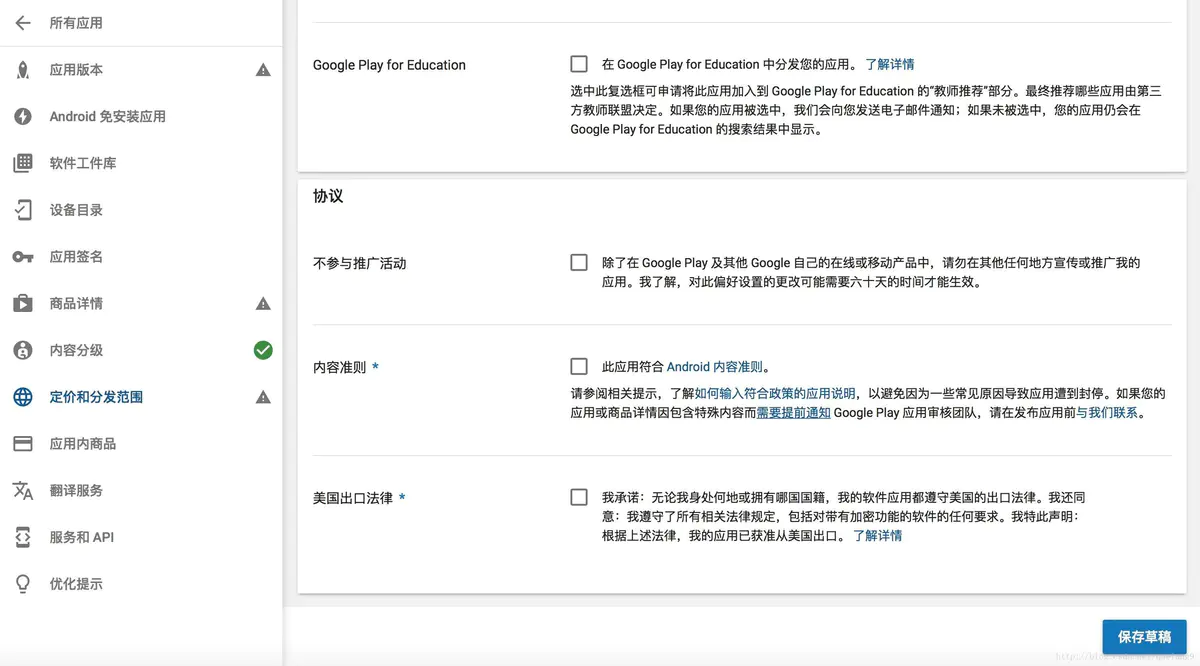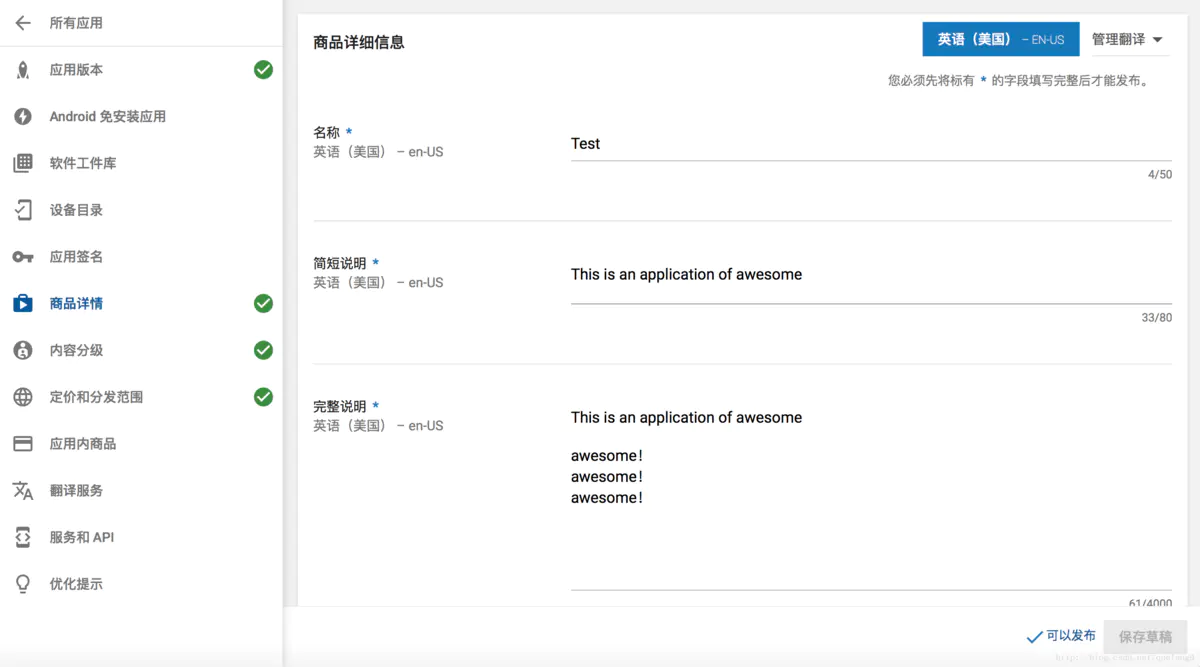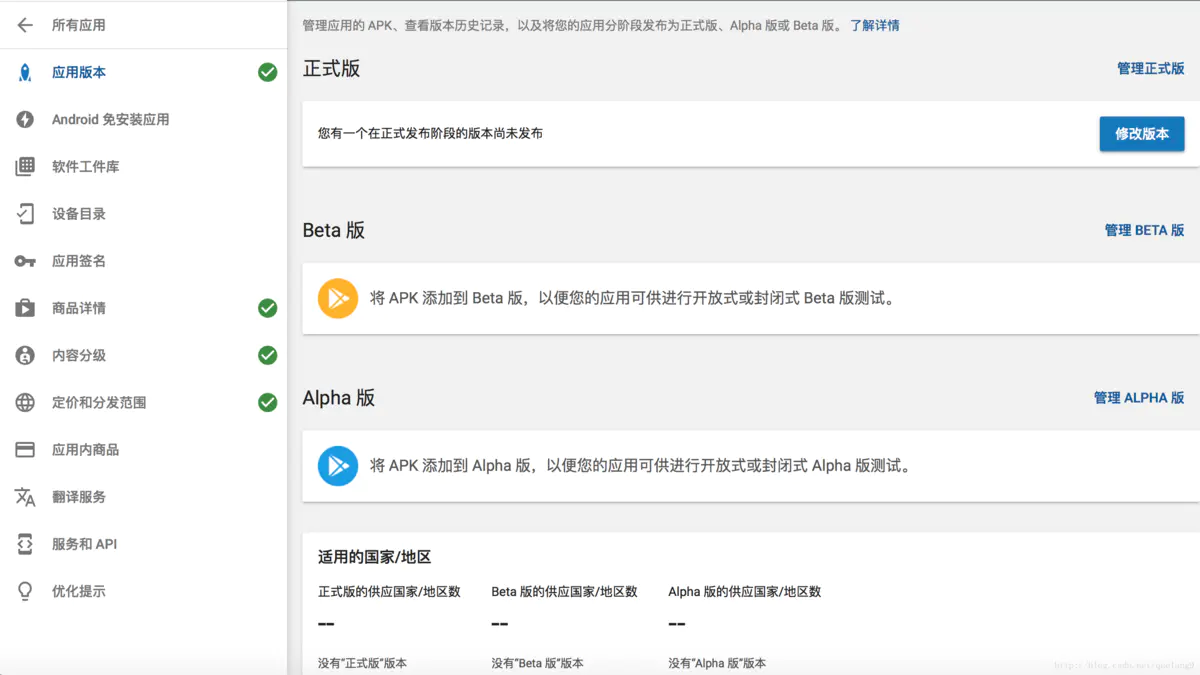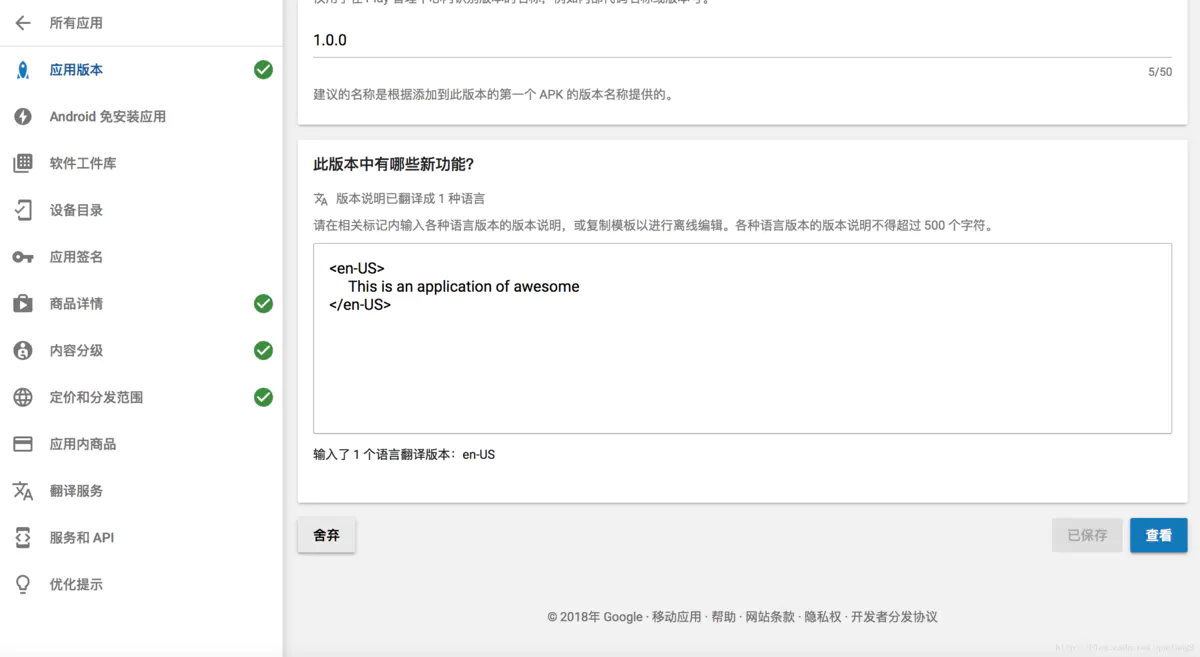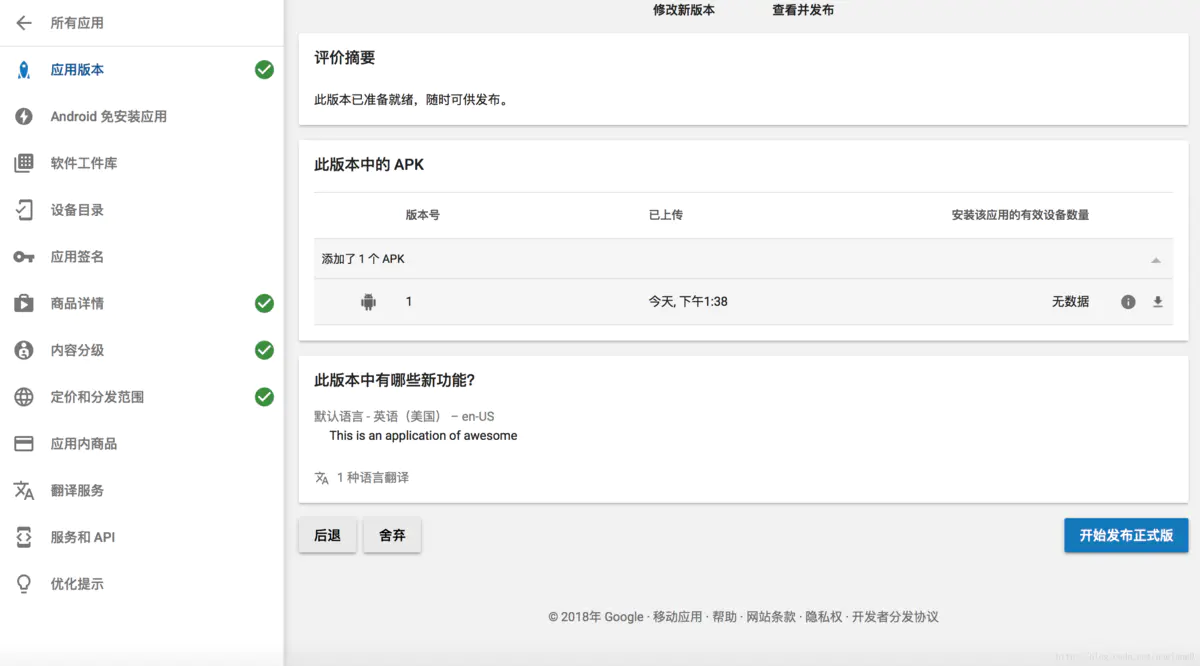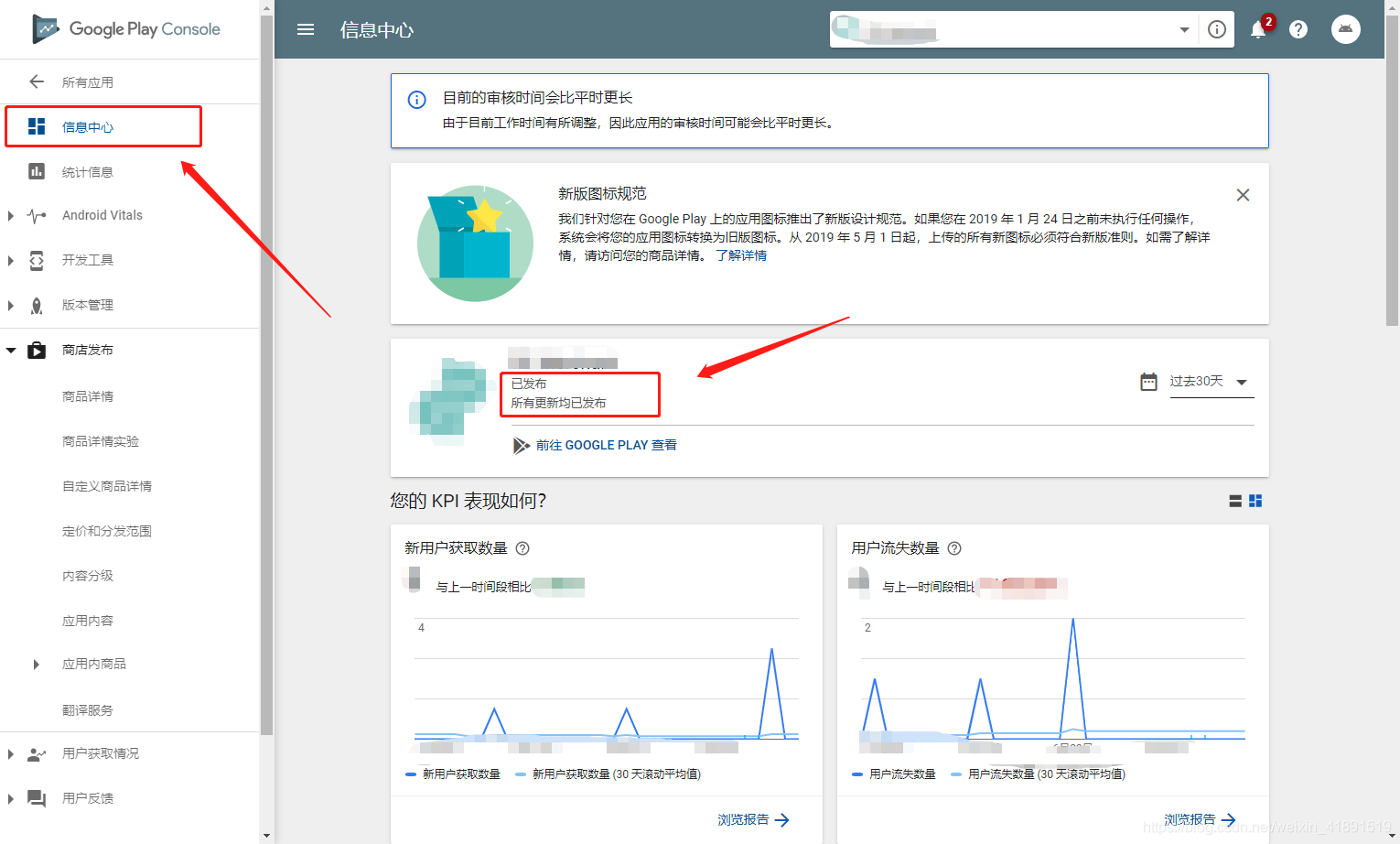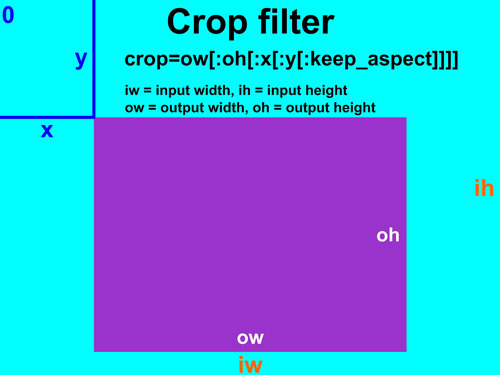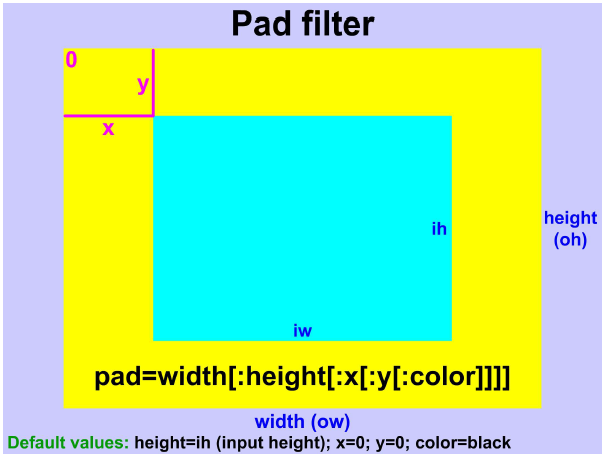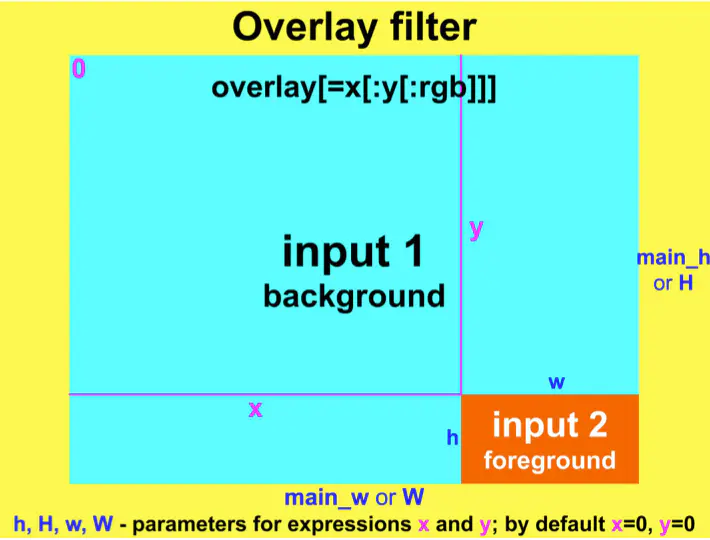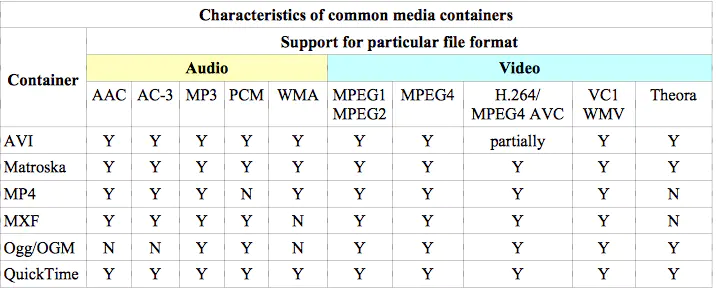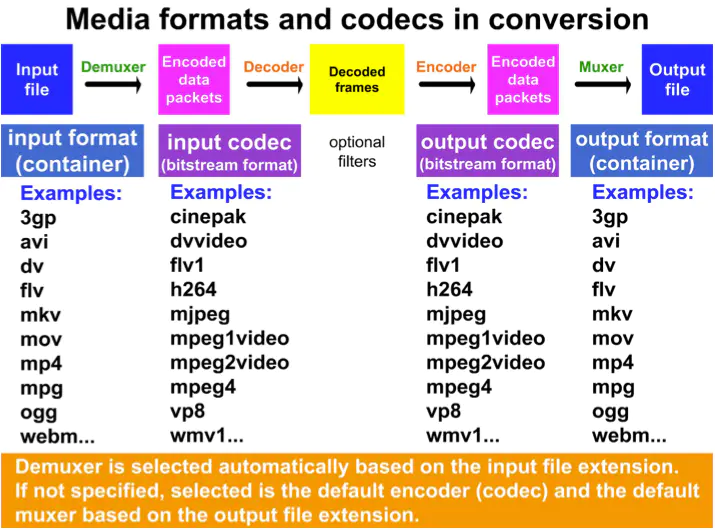1
2
3
4
5
6
7
8
9
10
11
12
13
14
15
16
17
18
19
20
21
22
23
24
25
26
27
28
29
30
31
32
33
34
35
36
37
38
39
40
41
42
43
44
45
46
47
48
49
50
51
52
53
54
55
56
57
58
59
60
61
62
63
64
65
66
67
68
69
70
71
72
73
74
75
76
77
78
79
80
81
| import 'dart:convert';
import 'package:flutter/material.dart';
import 'package:http/http.dart' as http;
void main() => runApp(MyApp1());
class MyApp1 extends StatefulWidget {
@override
_MyApp1State createState() => _MyApp1State();
}
class _MyApp1State extends State<MyApp1> {
String showResult = '';
Future<CommonModel> fetchPost() async {
final response = await http
.get('http://www.devio.org/io/flutter_app/json/test_common_model.json');
Utf8Decoder utf8decoder = Utf8Decoder(); //中文乱码
// final result=json.decode(response.body);
final result = json.decode(utf8decoder.convert(response.bodyBytes));
return CommonModel.fromJson(result);
}
@override
Widget build(BuildContext context) {
return MaterialApp(
home: Scaffold(
appBar: AppBar(title: Text('FutureBuilder')),
body: FutureBuilder<CommonModel>(
future: fetchPost(),
builder: (BuildContext context, AsyncSnapshot<CommonModel> snapshot) {
switch (snapshot.connectionState) {
case ConnectionState.none:
return new Text('Input a URL to start');
case ConnectionState.waiting:
return new Center(child: new CircularProgressIndicator());
case ConnectionState.active:
return new Text('');
case ConnectionState.done:
if (snapshot.hasError) {
return new Text(
'${snapshot.error}',
style: TextStyle(color: Colors.red),
);
} else {
return new Column(children: <Widget>[
Text('icon:${snapshot.data.icon}'),
Text('statusBarColor:${snapshot.data.statusBarColor}'),
Text('title:${snapshot.data.title}'),
Text('url:${snapshot.data.url}')
]);
}
}
},
),
),
);
}
}
class CommonModel {
final String icon;
final String title;
final String url;
final String statusBarColor;
final bool hideAppBar;
CommonModel(
{this.icon, this.title, this.url, this.statusBarColor, this.hideAppBar});
factory CommonModel.fromJson(Map<String, dynamic> json) {
return CommonModel(
icon: json['icon'],
title: json['title'],
url: json['url'],
statusBarColor: json['statusBarColor'],
hideAppBar: json['hideAppBar'],
);
}
}
|